Dua Cara Membuat Titik Dua Di excell Agar Terlihat Rapi, Bisa Untuk Dicoba
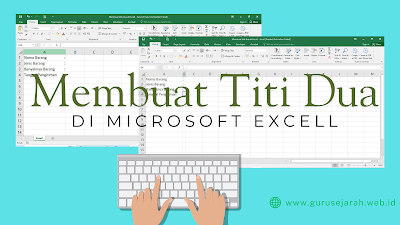 |
| Dua Cara Membuat Titik Dua Di excell Agar Terlihat Rapi, Bisa Untuk Dicoba |
Namun, terkadang ada kalanya data yang diketik di excell membutuhkan keterangan tertentu, semisal jenis barang, banyak barang, dan sebagainya yang memang diharuskan diketik dalam bentuk kalimat tidak dalam bentuk tabel yang dimuat dalam masig-masing kolom.
Tentu saja saat membuat kalimat keterangan tersebut harus dipisahkan dengan tanda titik dua di belakang beberapa suku kata supaya terlihat rapi dan enak untuk dibaca.
Dalam membuat tanda titik dua di excell sangat berbeda dengan di word. Kalau di word cukup dengan langsung menekan tombol tab pada keyboard sedangkan pada excell harus mengetahui trik dan cara tersendiri.
Pada kesempatan ini kita akan mencoba mempraktikkan bagaimana cara membuat tanda titik dua di excell agar terlihat rapi. Dalam praktik ini ada dua cara yang akan kita lakukan yaitu cara manual dan cara otomatis. Kamu langsung bisa mencoba praktiknya sehingga saat berhadapan dengan pekerjaan seperti kasus ini kamu bisa langsung dengan mudah mengatasinya tanpa harus meminta bantuan atau bertanya kepada orang lain.
Apalagi kamu adalah seorang pegawai di sebuah kator ataupu seorang guru sangat membantu sekali dalam membuat segala bentuk laporan. Jika seorang guru semisal membuat laporan tugas tambahan sebagai guru piket, tugas tambahan sebagai wakil kepala sekolah, dan jenis laporan-laporan lainnya yang harus dikumpul atau dikirim ke kepala sekolah.
Tanpa harus berlama-lama yuk langsung saja kita melihatnya kedua cara tersebut.
Membuat Titik Dua Di Excell Dengan Cara Manual
 |
| sumber gambar: www.gurusejarah.web.id |
- Buka lembar baru program Microsoft Excell
- Ketik data yang diinginkan seperti nama barang, jenis barang, banyaknya barang, tanggal pengiriman pada kolom pertama ataupun kolom "A"
- Pindahkan kursor ke kolom kedua yaitu kolom "B" atur lebar kolom sesuai keinginan sebagai tempat untuk mengetik tanda titik dua ":"
- Ketik tanda titik dua ":" langsung pada kolom "B"
- Selesai
Membuat Titik Dua Di Excell Dengan Cara Otomatis
 |
| sumber gambar: www.gurusejarah.web.id |
Pada cara otomatis ini tanda titik dua ":" akan langsung menyatu dengan keterangan data dalam satu kolom seperti tampak pada gambar di atas. Untuk melakukannya ikuti langkah-langkahnya:
- Buka lembar baru program Microsoft Excell
- Ketik data yang diinginkan seperti nama barang, jenis barang, banyaknya barang, tanggal pengiriman pada kolom pertama ataupun kolom "A"
- Tandai semua keterangan data mulai dari nama barang hingga tanggal pengiriman
- Klik kanan pada area yang ditandai pilih Format Cells...
- Pada kotak dialog Format Cells... pastikan aktif pada menu Number lalu pilih Custom
- Selanjutnya ketik rumus berikut @ * ":" pada kolom Type
- Klik OK
- Selesai

Post a Comment for "Dua Cara Membuat Titik Dua Di excell Agar Terlihat Rapi, Bisa Untuk Dicoba"